
એડોબ ફોટોશોપ સાથે ઝડપી ફોટો રીચ્યુચિંગ તે બધા લોકો માટે જે ઝડપથી તેમના ફોટોગ્રાફ્સને ફરીથી પ્રાપ્ત કરવા માંગે છે અને ની અદ્યતન જ્ knowledgeાનની જરૂરિયાત વિના ફોટોશોપ. ઘણા લોકોની નબળી દ્રષ્ટિની ગુણવત્તાવાળા ફોટોગ્રાફ્સ હોય છે: નીચા વિરોધાભાસ, નીરસ ટોન વગેરે. તે કારણોસર તે ફોટોગ્રાફ્સને ઝડપથી ફરીથી કેવી રીતે બનાવવું તે જાણીને અમને મદદ મળી શકે વધુ સારી યાદોને અમર બનાવી.
મેળવો તમારી ટ્રિપ્સના તે બધા ફોટાને સ્વચાલિત રીતે સુધારો નો ઉપયોગ કરીને ની ક્રિયા ફોટોશોપ તે તમને મંજૂરી આપશે તમારા બધા ફોટા પર સમાન રીચ્યુચ લાગુ કરો. જો તમે જે શોધી રહ્યાં છો તે છબીઓને થોડી સુધારવાની છે કારણ કે તમારી પાસે કોઈ બ્લોગ અથવા આના જેવું કંઈક છે પોસ્ટ તે તે અર્થમાં તમને ખૂબ મદદ કરશે.
આપણે બધાં માટે ફોટોશોપ નિષ્ણાત હોવા જોઈએ નહીં અમે સફરમાં લીધેલા ફોટોગ્રાફ્સને થોડું સુધારવાનું શીખો અથવા ફક્ત અમને પસંદ છે તે કૌટુંબિક ક્ષણોના ફોટોગ્રાફ્સ તેને થોડી વધુ ગુણવત્તા આપો, તેથી જ આ પોસ્ટમાં આપણે જોશું અમારી છબીઓને સુધારવા માટેના કેટલાક સાધનો પ્રક્રિયાને વધુ સરળ બનાવવા માટે વ્યવસ્થિત રીતે પગલાંને ઝડપથી સમજાવી. અમે વ્યાવસાયિક પરંતુ સારાંશ તકનીકોનો ઉપયોગ કરીશું છબીની ગુણવત્તામાં સુધારો કરવા માટે ફક્ત કેટલાક મૂળ વિકલ્પો પર ધ્યાન કેન્દ્રિત કરવું.
સૂચિબદ્ધ પગલાઓ છે એક માર્ગદર્શિકા જે દરેક વપરાશકર્તાની જરૂરિયાતોને આધારે બદલાઈ શકે છે, આદર્શ તે છે દરેક એક છબી નક્કી કરે છે કે દરેક છબી પર કઈ અસરો લાગુ પડે છે. વધુ સારી રીતે શીખવા માટે ક copyપિ કરવું નહીં પરંતુ ખ્યાલોને સમજવું અને તેને અમારી રીતે ઉપયોગમાં લેવું શ્રેષ્ઠ છે ...
આમાં પોસ્ટ આપણે નીચેના શીખીશું:
- અમારા ફોટોગ્રાફ્સની ગુણવત્તામાં સુધારો
- ગોઠવણ સ્તરોનો ઉપયોગ કરો
- છબીમાં અનિચ્છનીય તત્વોને દૂર કરો
- પ્રક્રિયાઓને સ્વચાલિત કરવા માટે ક્રિયા બનાવો
અમે ફોટોશોપમાં અમારી છબી ખોલીએ છીએ
આપણે જે કરવાનું છે તે પ્રથમ વસ્તુ છે માં અમારી ઈમેજ ખોલો ફોટોશોપ તેને ફરીથી શરૂ કરવા માટે. છબી ખુલ્લી સાથે ફોટોશોપ મુખ્ય લેયર પર જમણા માઉસ બટન સાથે ક્લિક કરો અને તેને ડુપ્લિકેટ કરો.
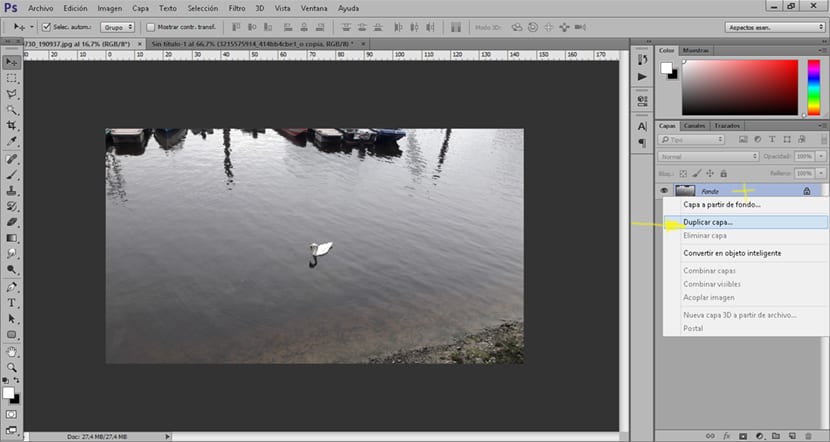
એકવાર આપણે લેયરની ડુપ્લિકેટ કર્યા પછી, આગળની વસ્તુ આપણે કરવાનું છે ગોઠવણ સ્તરો બનાવો, આ તે છે જ્યાં આપણે આપણી છબીને ફરીથી સ્પર્શ કરીશું.
ગોઠવણ સ્તરો બનાવો (ફોટો રીટચ)
એક ગોઠવણ સ્તર અમને પરવાનગી આપે છે એક ટોચનું સ્તર બનાવો જે નીચેના સ્તર પર કાર્ય કરે છે, બીજા શબ્દોમાં કહીએ તો તે આપણને પરવાનગી આપે છે અમારા મૂળ સ્તરમાં ફેરફાર કર્યા વિના કોઈ સ્તર પર અસર લાગુ કરો. એડજસ્ટમેન્ટ લેયર કેમ બનાવવું અને ઇફેક્ટ્સને સીધા લાગુ ન કરવા? કારણ કે ગોઠવણ સ્તર અમને પાછા ફરવાની મંજૂરી આપે છે જ્યારે પણ આપણે ઇચ્છતા હોઈએ ત્યારે ફેરફાર કરોબીજી બાજુ, તે અમને છબીમાંના દરેક ફેરફારોની કલ્પના કરવામાં મદદ કરે છે.
ગોઠવણ સ્તરો વિશે થોડી માહિતી જોયા પછી અમે પ્રારંભ કરી શકીએ છીએ અમારી ઈમેજને ફરીથી ટેચ કરો.
તેજ અને વિપરીત ગોઠવણ સ્તર
અમે એડજસ્ટમેન્ટ લેયર બટન દબાવો સ્તર ક્ષેત્રના તળિયે સ્થિત છે અને એક પસંદ કરો તેજ અને વિપરીત ગોઠવણ સ્તર. આ ગોઠવણ સ્તર એનતમને પ્રકાશિત અને વિરોધાભાસ કરવાની મંજૂરી આપે છે વધુ અમારી છબી.
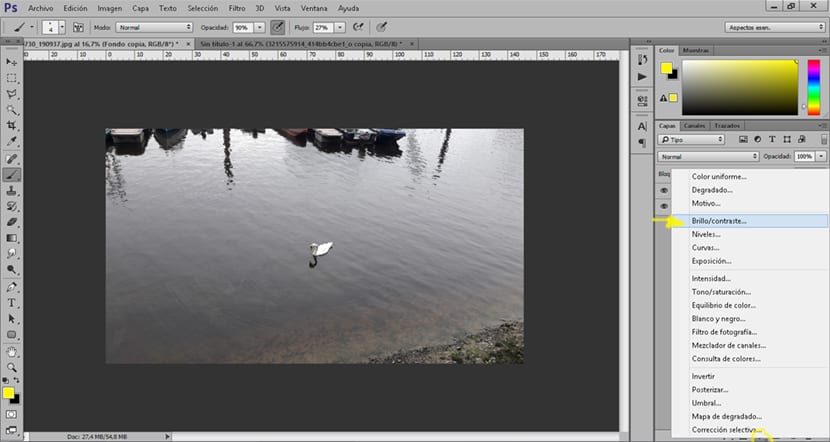
સ્તર ગોઠવણ સ્તર
હવે પછીની વસ્તુ આપણે કરવા જઈશું એ હાઇલાઇટ્સ અને શેડોઝ વધારવા માટે લેવલ એડજસ્ટમેન્ટ લેયર અમારી છબી, કાળા અને ગોરા વધુ તીવ્ર બોલવા માટે બનશે.
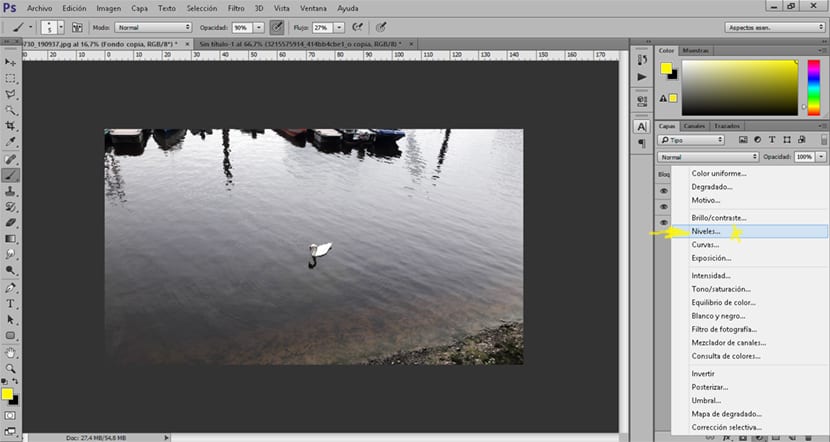
તીવ્રતા ગોઠવણ સ્તર
ઘણા પ્રસંગોએ આપણે મળીશું ખૂબ મ્યૂટ રંગવાળા ફોટોગ્રાફ્સ, જો આપણે a નો ઉપયોગ કરીએ તો આ સરળતાથી સુધારી શકાય છે તીવ્રતા ગોઠવણ સ્તર. અમે અમારી છબી માટે કેટલી રંગની તીવ્રતા જોઈએ છે તે નક્કી કરીએ છીએ.
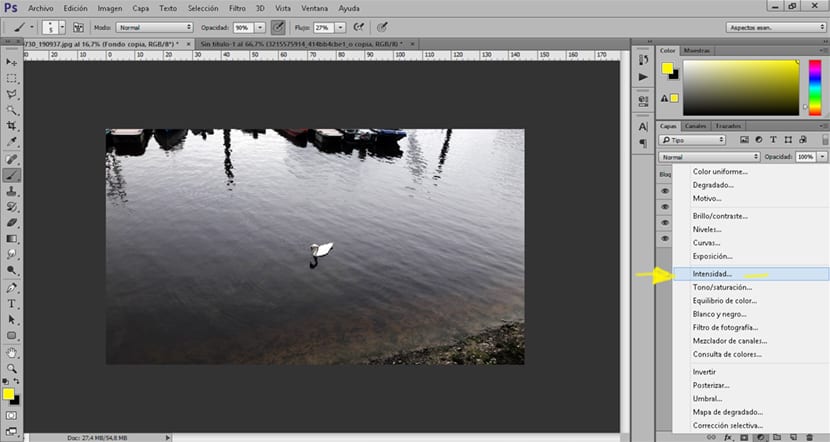
રંગ સંતુલન ગોઠવણ સ્તર
ઘણી વખત જ્યારે અમે અમારા ફોટોગ્રાફ્સને મોટા પ્રમાણમાં જુએ છે ત્યારે અમને ખ્યાલ આવે છે કે તેમની પાસે એ ખૂબ સૂર્ય નારંગી રંગ અથવા અન્ય મુખ્ય રંગ જે આપણી છબીને સંપૂર્ણપણે બદલી નાખે છે, તેને રંગ પ્રબળ અને કહેવામાં આવે છે તેને કલર બેલેન્સ એડજસ્ટમેન્ટ લેયરથી સુધારી શકાય છે.
La રંગ કાસ્ટ તે પોતે નિષ્ફળતા નથી, પરંતુ તે કંઈક સામાન્ય છે કારણ કે તે સંજોગોમાં ફોટોગ્રાફ લેવામાં આવ્યો હતો જેના કારણે તેના રંગો તે હતા. કરી શકે છે રંગ કાસ્ટ સુધારવા અથવા ફક્ત તેને અમારી રુચિ પણ ધ્યાનપાત્ર રીતે બદલીએ, હજી પણ આપણી પાસે નારંગી રંગનો પ્રભાવ ધરાવતો ફોટોગ્રાફ છે અને આપણે નક્કી કરી શકીએ તે સંજોગોમાં તેને વધુ બ્લુ કરવામાં રસ છે.
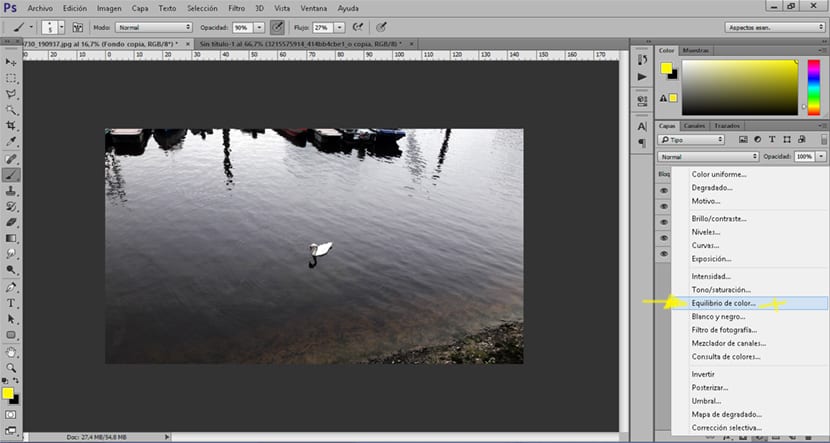
ઉપયોગ કરો રંગ સંતુલન ખૂબ સરળ છે આપણે ફક્ત એક બનાવવું પડશે ગોઠવણ સ્તર કોલો બેલેન્સr અને પછી નક્કી કરો કે આપણે કયા રંગોને સંશોધિત કરવા માગીએ છીએ, રંગોના મિશ્રણ દ્વારા આપણે જે શોધી રહ્યા છીએ ત્યાં પહોંચીશું.
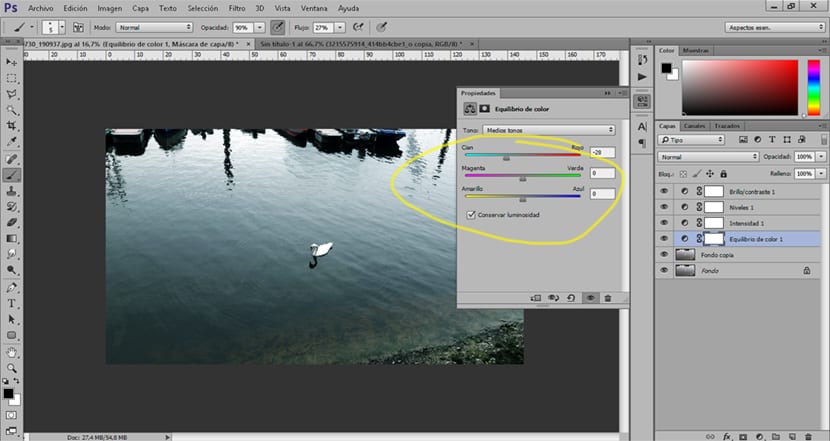
છબીમાં અનિચ્છનીય તત્વોને દૂર કરો
આપણે બધાં જ્યાં સફરનો ફોટોગ્રાફ આપ્યો છે એક અનિચ્છનીય તત્વ છબીમાં ઘૂસી ગયો છે, તમારી પાછળથી પસાર થતી વ્યક્તિમાંથી અને તમે તે વિસ્તારની બિલાડી પાસેની બિલાડી પાસે ફોટો લીધો ત્યારે તમને ખ્યાલ ન હતો, તમે જે કા removeવા માંગો છો તે ઝડપથી થઈ શકે છે પેચ ટૂલ ફોટોશોપ
La પેચ ટૂલ de ફોટોશોપ અમને પરવાનગી આપે છે કોઈ વિશિષ્ટ ઝોન પસંદ કરો અને તેને બીજા સાથે બદલોઆ રીતે આ સાધન કાર્ય કરે છે, બીજા શબ્દોમાં તે ખામીયુક્ત ઝોન પસંદ કરે છે અને દોષરહિત ઝોન સાથે દોષને coveringાંકીને સુધારે છે (તે અવ્યવસ્થિત લાગે છે પરંતુ તે ખૂબ સરળ છે).
અમે પેચ ટૂલ પસંદ કરીએ છીએ અને અમે એલિમેન્ટની પસંદગી બનાવીએ છીએ જેને આપણે કા deleteી નાખવા માગીએ છીએ, પછીથી અમે પસંદગીને તે ભૂલની આગળના વિસ્તારમાં ખસેડીએ છીએ જેને આપણે દૂર કરવા માગીએ છીએ (આ રિચચને ઓછું ધ્યાનપાત્ર બનાવે છે કારણ કે લાઇટ્સ અને શેડોઝ એ ભૂલની નજીકથી વધુ સમાન હોય છે)
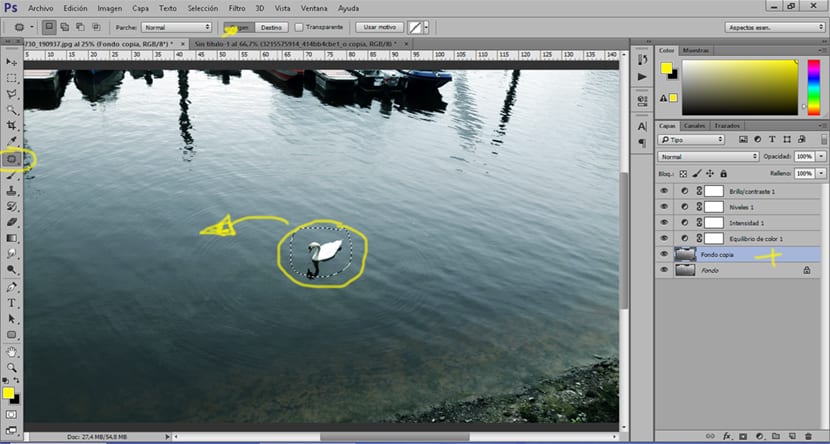
અમે પહેલેથી જ સમાપ્ત કર્યું છે ઝડપથી અને સહેલાઇથી અમારી ઈમેજને ફરીથી ટચ કરો ફક્ત ફોટોશોપના એડજસ્ટમેન્ટ લેયરનો ઉપયોગ કરીને. હવે અમે જે કરવા જઈ રહ્યા છીએ તે છે પ્રક્રિયાને સ્વચાલિત કરો જ્યારે આપણે તે જ રિચચ પુનરાવર્તન કરવા માંગતા હો ત્યારે તેને અમારા ફોટોગ્રાફ્સ પર લાગુ કરવા માટે.
ફોટોશોપમાં ક્રિયા બનાવો (ફોટો રીટચિંગને સ્વચાલિત કરો)
ક્રિયા માત્ર એક જ છે એકત્રિત ક્રિયાઓનો ક્રમ જે છબી પર લાગુ થાય છે આપમેળે, જ્યારે આપણી પાસે ઘણા છે ત્યારે આ ખૂબ ઉપયોગી છે છબીઓ કે જેને સમાન રિચચની જરૂર છે en ફોટોશોપ આપણે જે કરવા જઇએ છીએ તેવું જ છે જે આપણે પહેલાનાં સ્ટેપ્સમાં કર્યું હતું પરંતુ પહેલા આપણે એ બનાવીશું રેકોર્ડિંગ કે જેથી ફોટોશોપ બધા ફેરફારો રેકોર્ડ અને સાચવો કે આપણે ઈમેજમાં કરીએ છીએ.
અમે ખોલવા ઇએલ ક્રિયા મેનૂ ની ટોચની મેનૂ વિંડોમાં સ્થિત છે ફોટોશોપ, એકવાર આપણે તેને ખોલીએ પછી, આગળની વસ્તુ આપણે આપીએ છીએ નવી ક્રિયા બનાવો (બટન એક નવું સ્તર બનાવવા જેવું જ છે)

અમે ચિહ્ન પર ક્લિક કરીને નવી ક્રિયા બનાવીએ છીએ ક્રિયા મેનુની અંદર નવો સ્તર. એકવાર અમે નવી ક્રિયા બનાવ્યા પછી, એક મેનૂ ખુલશે જ્યાં આપણે કરી શકીએ અમારી ક્રિયાને નામ આપો.
આ પછી આપણે આયકન દબાવો રેકોર્ડિંગ શરૂ કરો (રાઉન્ડ આઇકન) અને અમે અમારી છબીને ફરીથી સુધારવાનું શરૂ કર્યું, આ ક્ષણથી બધા ફેરફારો નોંધાયેલ અને સાચવવામાં આવશે.
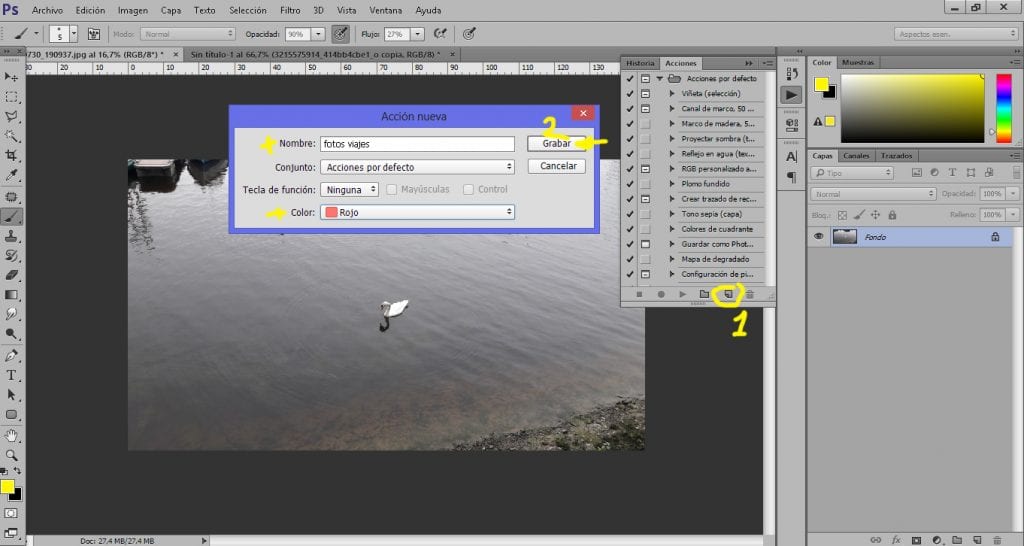
બધા ટચ-અપ કર્યા પછી અમારી ઈમેજમાં આપણે આયકન આપીએ છીએ ક્રિયા રેકોર્ડિંગ બંધ કરો અને અમારી ક્રિયા અમારા બધા ભવિષ્યના ફોટામાં ઉપયોગમાં લેવા માટે તૈયાર હશે. માટે ક્રિયા વાપરો આપણે હમણાં જ કરવું પડશે એક છબી ખોલો ક્રિયા મેનુ પર જાઓ અમારી ક્રિયા અને હિટ રમત માટે જુઓ. જો અમે કોઈ ચોક્કસ ફોટાને ફરીથી અપાવવા માંગતા હોય તો તમારે ગોઠવણ સ્તર પર અને બે વાર ક્લિક કરવું પડશે વ્યક્તિગત ફેરફાર કરો એક છબીમાં.

પેરા અમારા ફોટોગ્રાફ્સમાં સુધારો કરો જેમાં આપણે નિષ્ણાત હોવા જોઈએ નહીં ફોટોશોપ જો આપણે જે શોધી રહ્યા છીએ તે ખૂબ બનાવવાનું છે સરળ અને ઝડપી છબીઓની એકંદર ગુણવત્તા સુધારવા માટે. હવે તમે તે બધા કંટાળાજનક ફોટાને દ્રશ્ય જીવન વિના સુધારી શકો છો.